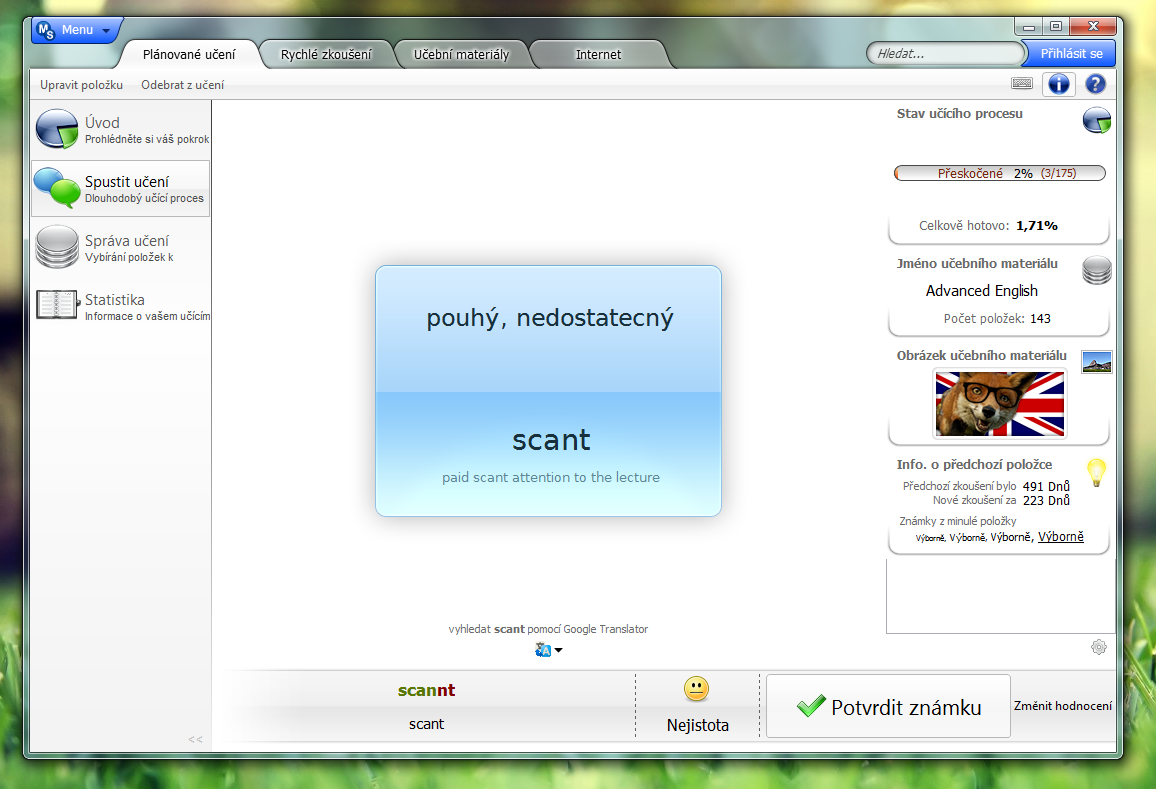Ručně zadávaná odpověď
Ručně zadávaná odpověď
Jeden z obvyklých způsobů učení se s Memostationem je myšlená odpověď. Podíváte se na otázku v duchu si myslíte odpověď a po zobrazení odpovědi v programu se sami oznámkujete.
Memostation však podporuje ještě jeden způsob.
Odpověď pomocí klávesnice
Pokud chcete, Memostation vám může zobrazit políčko pro zadávání odpovědi pomocí klávesnice. Tato možnost je vhodná především pro učení slovíček cizího jazyka.
Jak to zapnout?
Stačí kliknout pravým tlačítkem myši na učební materiál a zvolit vlastnosti. Poté zvolte jednu z možností v poli Nastavení ručně zadávané odpovědi.
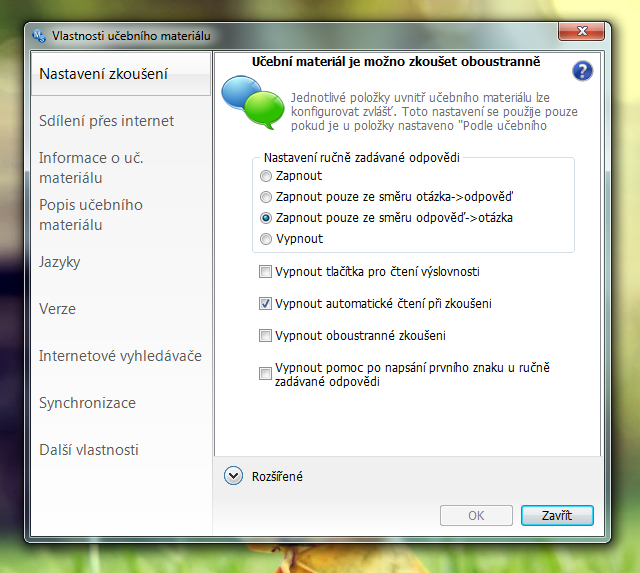
Aby vše fungovalo jak má je potřeba aby učební materiál ručně zadávanou odpověď podporoval. Když otevřete učební materiál a editujete jednu z položek uvidíte pole Nastavení této položky.
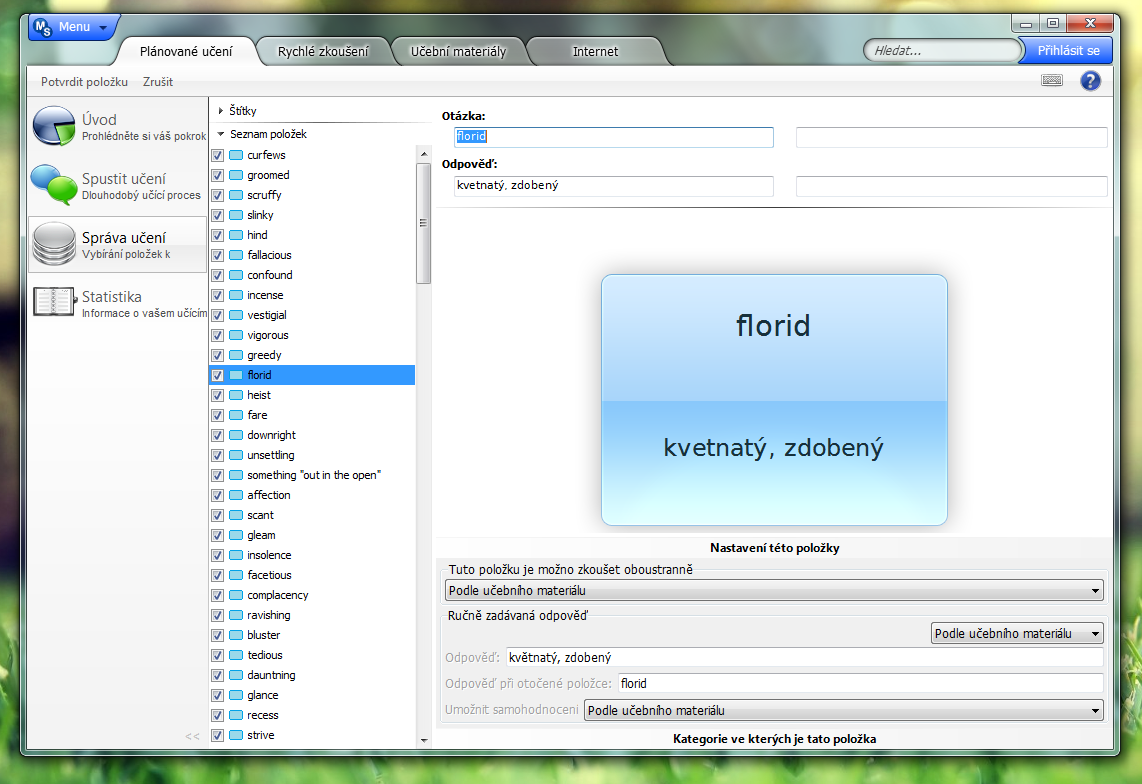
Zde můžete nastavit zda-li jde položku zkoušet oboustranně (ne každá položka dává smysl z obou stran, např.: Otázka: 10+5 | Odpověď: 15). A krom toho také nastavení ručně zadávané odpovědi. Je potřeba aby alespoň jedno z polí (Odpověď či Odpověď při otočené položce) obsahovalo text vůči kterému bude Memostation porovnávat text který při zkoušení zadáte z klávesnice.
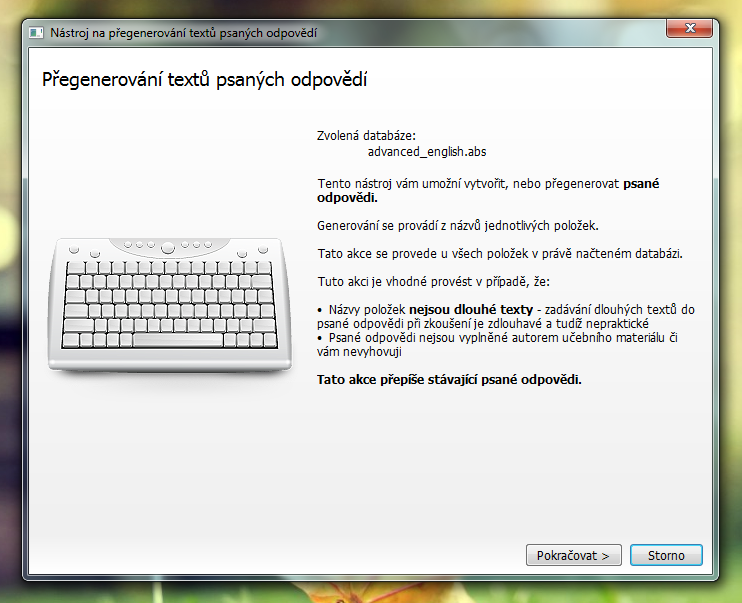
Ve většině případů Memostation tato pole vyplňuje automaticky když vytváříte položku. Pokud k tomu z nějakého důvodu nedošlo (např. proto, že materiál byl importovat z excelu) je možné psané odpovědi automaticky vygenerovat. Stačí kliknout pravým tlačítkem na učební materiál a poté zvolit Přegenerování textů psaných odpovědí a postupovat podle pokynů v dialogu.
Umělá inteligence
Memostation vám při zkoušení zobrazí políčko pro zadání odpovědi a nejen to, také vás automaticky oznámkuje. Memostation používá adaptovaný Jaro–Winkler algoritmus pro zjištění jak přesně jste odpověď zadali. Kde jste udělali chybu i navrženou známku uvidíte po klinutí na zkontrolovat odpověď (či stisknutí enteru). Pokud se známkou nesouhlasíte můžete ji změnit.